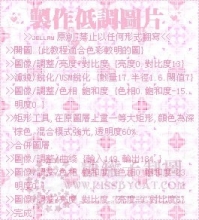photoshop调出及合成蓝天女神效果(4)
来源:未知
作者:kkfifgk
学习:704人次
先看效果图

打开文件,拷贝背景层

打开通道面板
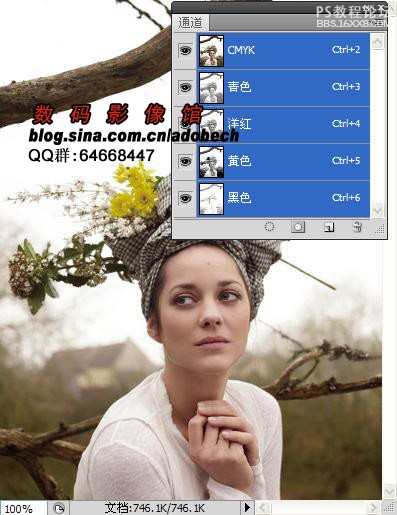
选择通道,全选,如下图

粘贴到洋红通道,添加蒙板.使用黑色画笔涂抹
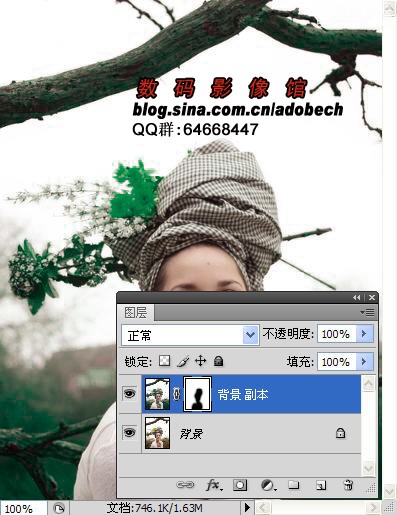
图层/新建调整图层/色彩平衡
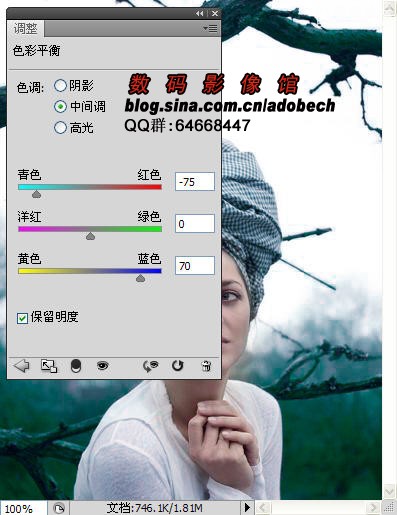
使用50%黑色画笔涂抹
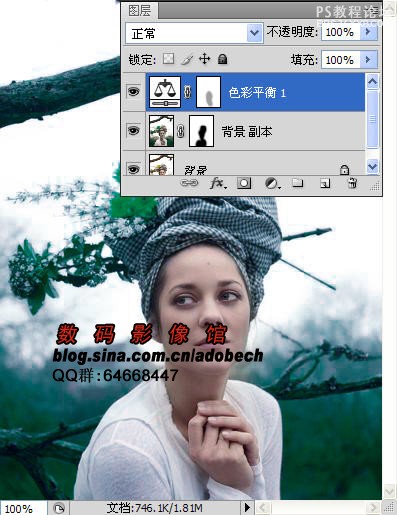
图层/新建调整图层/通道混合器
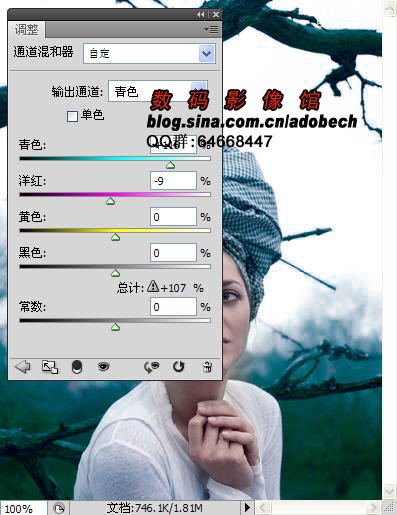
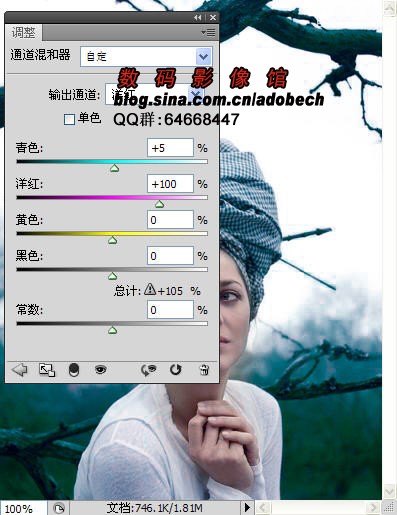
图层/新建调整图层/曲线
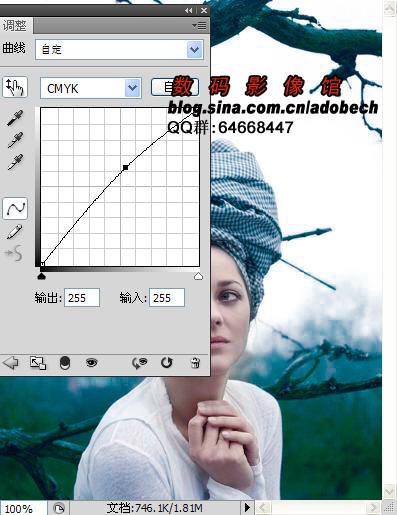
打开蓝天白云素材,将其移至过来,添加蒙板,用黑色画笔涂抹不需要的部分.
盖应图层,执行滤镜/杂色/减少杂色,添加蒙板,用黑色画笔涂抹

添加文字,最终效果如下图

附:素材


打开文件,拷贝背景层

打开通道面板
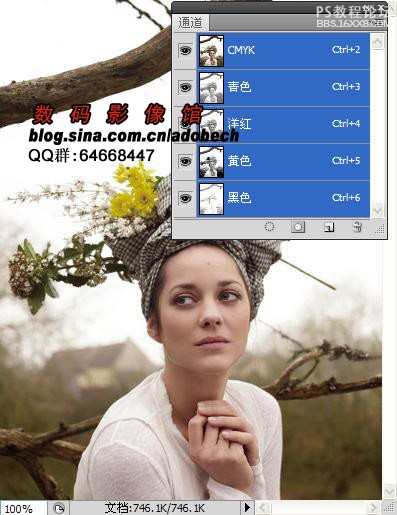
选择通道,全选,如下图

粘贴到洋红通道,添加蒙板.使用黑色画笔涂抹
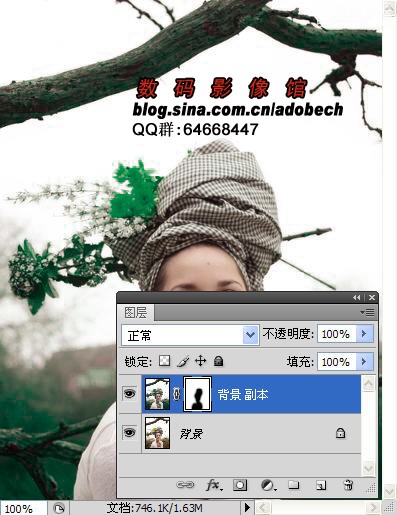
图层/新建调整图层/色彩平衡
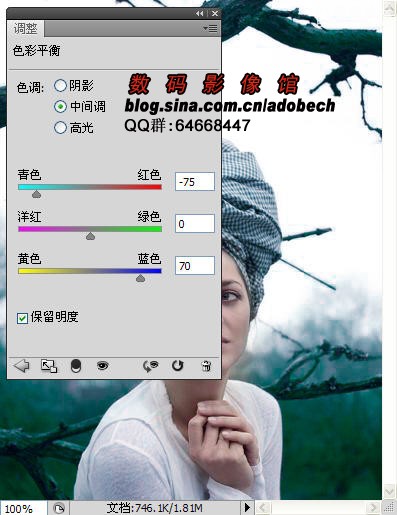
使用50%黑色画笔涂抹
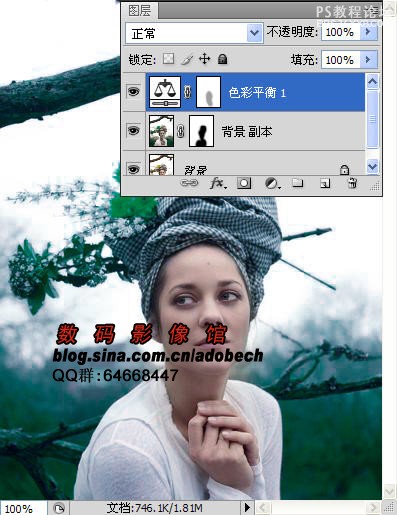
图层/新建调整图层/通道混合器
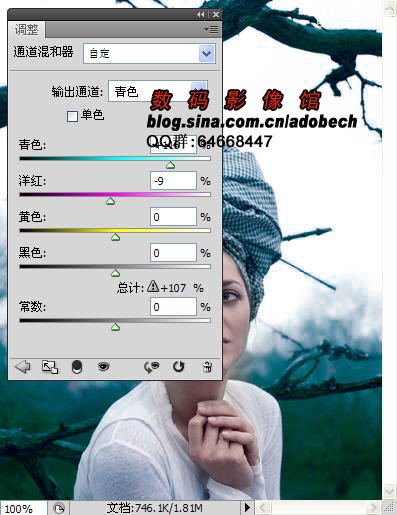
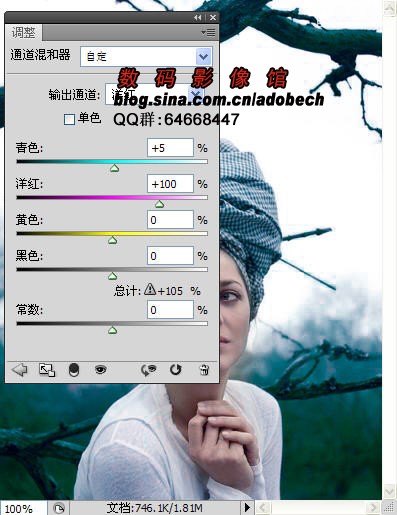
图层/新建调整图层/曲线
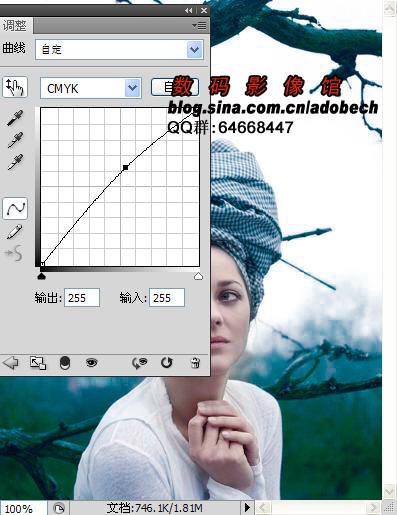
打开蓝天白云素材,将其移至过来,添加蒙板,用黑色画笔涂抹不需要的部分.
盖应图层,执行滤镜/杂色/减少杂色,添加蒙板,用黑色画笔涂抹

添加文字,最终效果如下图

附:素材

学习 · 提示
相关教程
关注大神微博加入>>
网友求助,请回答!